Windows inschakelen om zacht een computer los te koppelen van een netwerk
In een poging om Windows 10 -computers een applicatie te laten waarschuwen om te stoppen met het gebruik van een specifieke netwerkinterface, is een nieuwe instelling voor Groepsbeleid(Group Policy) toegevoegd. Het kreeg de naam Windows inschakelen om een computer op een zachte manier los te koppelen van een netwerk(Enable Windows to soft-disconnect a computer from a network) . De instelling bepaalt hoe Windows een computer moet loskoppelen van een netwerk wanneer wordt vastgesteld dat deze niet langer met het netwerk is verbonden. Dus als u geïnteresseerd bent in het in- of uitschakelen van deze instelling vanuit Windows 10 , dan zal dit bericht u helpen.
Windows inschakelen om zacht(Soft Disconnect) een computer los te koppelen van een netwerk
Wanneer de instelling is ingeschakeld, koppelt Windows een computer zacht los van een netwerk - echter niet onmiddellijk of abrupt. Als de instelling daarentegen is uitgeschakeld, zal Windows een computer of pc onmiddellijk loskoppelen van een netwerk. Er zijn twee manieren om Soft Disconnect een computer van een netwerk(Soft Disconnect a computer from a Network) te configureren in Windows 10:
- De registerinstelling aanpassen
- De instelling voor Groepsbeleid wijzigen
Houd(Please) er rekening mee dat als de instelling niet is geconfigureerd, het standaardgedrag soft-disconnect is.
1] De registerinstelling aanpassen
Press Win+R in combinatie op Win+R om het dialoogvenster 'Uitvoeren' te openen.
Typ in het lege veld van het vak 'regedit' en druk op de 'Enter'-toets.
Wanneer de Register-editor(Registry Editor) wordt geopend, navigeert u naar het volgende padadres:
HKEY_LOCAL_MACHINE\Software\Policies\Microsoft\Windows\WcmSvc\GroupPolicy
Als u een dergelijke vermelding vindt, maakt u deze aan .

Maak nu een nieuwe 32-bits DWORD - waarde SoftDisconnectConnections en configureer de waarde als volgt:
- 0 = Soft Disconnect uitschakelen
- 1 = Soft Disconnect inschakelen
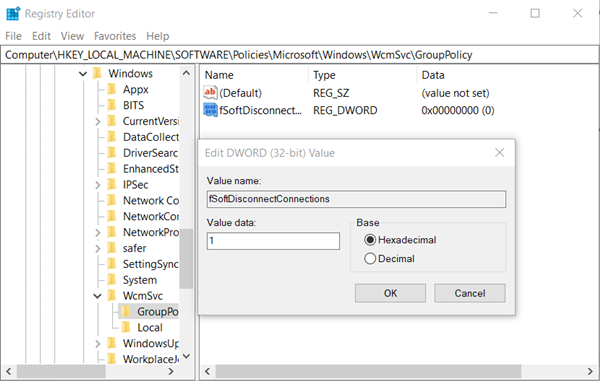
U kunt er gewoon voor kiezen om de SoftDisconnectConnections- waarde te verwijderen om de systeemstandaarden te herstellen.
Als u klaar bent, sluit u de Register-editor(Registry Editor) en start u uw computer opnieuw op om de wijzigingen door te voeren.
2] De instelling voor groepsbeleid wijzigen(Group Policy)
Press Win+R in combinatie op Win+R om het dialoogvenster ' Uitvoeren ' te openen.(Run)
Typ ' gpedit.msc ' in het lege veld van het vak en druk op de toets ' Enter '
Nu, wanneer de Editor-app voor lokaal groepsbeleid(Local Group Policy) wordt geopend, of start deze voor alle gebruikers behalve Administrator , of voor een specifieke gebruiker.
Navigeer vervolgens naar de volgende map:
Computer Configuration > Administrative Templates > Network > Windows Connection Manager.
Schakel over naar het rechterdeelvenster en dubbelklik op de optie ' Windows inschakelen om een computer van een netwerk te ontkoppelen(Enable Windows to soft-disconnect a computer from a network) '.
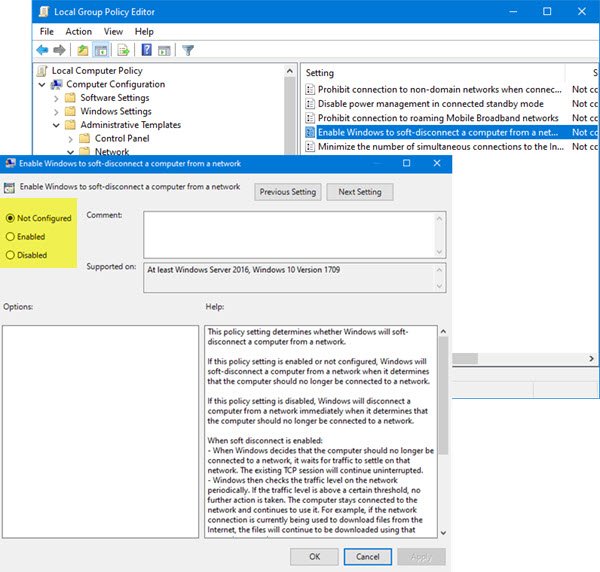
This policy setting determines whether Windows will soft-disconnect a computer from a network.
If this policy setting is enabled or not configured, Windows will soft-disconnect a computer from a network when it determines that the computer should no longer be connected to a network.
If this policy setting is disabled, Windows will disconnect a computer from a network immediately when it determines that the computer should no longer be connected to a network.
When soft disconnect is enabled:
- When Windows decides that the computer should no longer be connected to a network, it waits for traffic to settle on that network. The existing TCP session will continue uninterrupted.
- Windows then checks the traffic level on the network periodically. If the traffic level is above a certain threshold, no further action is taken. The computer stays connected to the network and continues to use it. For example, if the network connection is currently being used to download files from the Internet, the files will continue to be downloaded using that network connection.
- When the network traffic drops below this threshold, the computer will be disconnected from the network. Apps that keep a network connection active even when they’re not actively using it (for example, email apps) might lose their connection. If this happens, these apps should re-establish their connection over a different network.
This policy setting depends on other group policy settings. For example, if ‘Minimize the number of simultaneous connections to the Internet or a Windows Domain’ is disabled, Windows will not disconnect from any networks.
Stel het beleid in op ' Uitgeschakeld(Disabled) ' om de functie uit te schakelen.
U kunt het ook op Niet geconfigureerd laten staan of op ' Ingeschakeld(Enabled) ' zetten.
That’s all!
Related posts
Een netwerkschijf toewijzen met Groepsbeleid op Windows 11/10
Internet Explorer 11 uitschakelen als zelfstandige browser met Groepsbeleid
Hoe Groepsbeleid-editor toe te voegen aan Windows 11/10 Home Edition
Installatie van programma's van verwisselbare mediabron voorkomen
Cache-station voor optimalisatie van bezorging wijzigen voor Windows-updates
Individuele gebruikers of computers uitsluiten van een groepsbeleidsobject
Hoe de deadline voor automatisch herstarten voor update-installatie op te geven?
Bureaubladachtergrond Groepsbeleid is niet van toepassing in Windows 11/10
Instellingen voor back-up/herstel of import/export van groepsbeleid in Windows 11/10
Pas het Ctrl+Alt+Del-scherm aan met Groepsbeleid of Register in Windows
Automatisch Zoom-update in- of uitschakelen met Groepsbeleid of Register
Mapomleiding Groepsbeleid niet toegepast bij gebruik van SCCM
Het computerbeleid kan niet worden bijgewerkt
Groepsbeleid-sjablonen downloaden voor Microsoft Edge-browser
Hoe OneDrive-synchronisatie-instellingen toe te voegen in de Editor voor lokaal groepsbeleid
Hoe gebruikersactiviteit te volgen in WorkGroup-modus op Windows 11/10
Gecontroleerde maptoegang configureren met Groepsbeleid en PowerShell
De aanmeldingsoptie voor beeldwachtwoord uitschakelen in Windows 11/10
Schakel de toegang tot Firefox Add-ons Manager in of uit met behulp van Groepsbeleid
Schakel de weergave van recente zoekopdrachten in Verkenner uit in Windows 11/10
